विंडोज 8 डेस्कटॉप, लैपटॉप और टैबलेट को कैसे बंद करें
अनेक वस्तुओं का संग्रह / / February 10, 2022
अब जब Microsoft के पास आगामी में अपना हस्ताक्षर प्रारंभ मेनू नहीं है विंडोज 8 ऑपरेटिंग सिस्टम, मेरे कुछ दोस्तों को शटडाउन बटन खोजने में मुश्किल हो रही थी। पहले, अधिकांश विंडोज उपयोगकर्ता स्टार्ट मेन्यू पर क्लिक करते थे और सिस्टम को बंद करने के लिए शटडाउन बटन का चयन करते थे लेकिन जैसा कि प्रारंभ मेनू मौजूद नहीं है, तो वह साधारण शटडाउन बटन भी करता है।
इसलिए आज मैं आपको दिखाऊंगा कि आप कैसे कर सकते हैं बंद करना आपके द्वारा उपयोग किए जा रहे डिवाइस (डेस्कटॉप, लैपटॉप और टैबलेट) के आधार पर आपके विंडोज 8 कंप्यूटर चार अलग-अलग तरीकों से (एक बोनस टिप भी शामिल है!)
अब, यहां जिन तरीकों पर चर्चा की गई है, वे उन उपकरणों पर विंडोज 8 को बंद करने का एकमात्र तरीका नहीं हैं, और आप वास्तव में इनमें से अधिकांश तरीकों का उपयोग किसी भी डिवाइस पर कर सकते हैं। लेकिन मैंने उन्हें प्रत्येक डिवाइस के लिए सबसे सुविधाजनक के अनुसार वर्गीकृत किया है।
विंडोज 8 डेस्कटॉप को बंद करना
मेरे अनुसार विंडोज 8 चलाने वाले डेस्कटॉप को बंद करने का सबसे आसान तरीका है विंडोज 8 आकर्षण. नहीं, मैं विंडोज 8 के प्रति लोगों के आकर्षण की बात नहीं कर रहा हूं। मैं एक छिपे हुए पारदर्शी बार के बारे में बात कर रहा हूं जिसे आप दबाकर खोल सकते हैं
विंडोज + सी बटन या अपने माउस को स्क्रीन के ऊपरी दाएं या निचले दाएं कोने में खींचकर।
एक बार चार्म बार दिखाई देने के बाद, पर क्लिक करें समायोजन सेटिंग बार खोलने के लिए बटन (Windows + I प्रत्यक्ष शॉर्टकट)। यहां आप अपने कंप्यूटर के बारे में कई जानकारी देख सकते हैं जैसे वायरलेस विकल्प, अधिसूचना आदि। यहां पावर आइकन देखें और अपने डेस्कटॉप को शटडाउन, रीस्टार्ट या हाइबरनेट करने के लिए उस पर क्लिक करें।
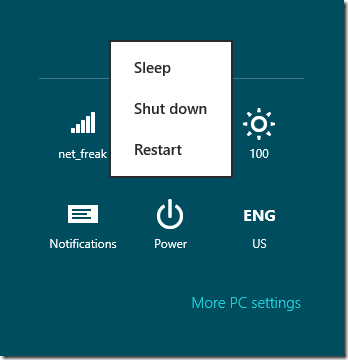
विंडोज 8 लैपटॉप को बंद करना
हम विंडोज 8 को बंद करने के लिए लैपटॉप पर पावर बटन का उपयोग करेंगे। डिफ़ॉल्ट रूप से जब आप विंडोज 8 में पावर बटन दबाते हैं तो यह आपके कंप्यूटर को स्लीप मोड में रखता है, और इस प्रकार हमें इन चरणों का पालन करते हुए पहले इसे बदलना होगा।
कूल टिप: ये रहा पूरा विंडोज 7 और विस्टा में पावर विकल्पों के लिए गाइड.
स्टेप 1: टास्कबार में पावर आइकन पर क्लिक करें और लिंक पर क्लिक करें अधिक पावर विकल्प विंडोज 8 के लिए पावर विकल्प खोलने के लिए।
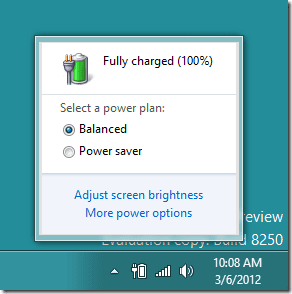
चरण दो: लिंक पर क्लिक करें चुनें कि बाएं साइडबार पर पावर बटन क्या करता है एडवांस सिस्टम सेटिंग्स को खोलने के लिए।
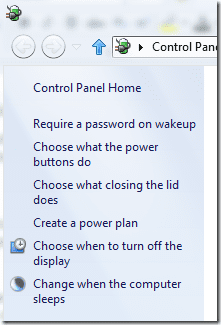
चरण 3: इस विंडो पर, के लिए सेटिंग बदलें जब मैं बंद करने के लिए पावर बटन दबाता हूं बैटरी और प्लग-इन मोड दोनों के लिए, और सेटिंग्स को सहेजें।
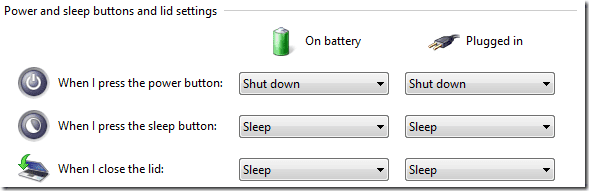
इस दिन से, आप बस पावर बटन दबा सकते हैं और अपने विंडोज 8 चल रहे लैपटॉप को बंद कर सकते हैं।
विंडोज 8 टैबलेट को बंद करना
विंडोज 8 टैबलेट को बंद करना बहुत आसान है। लॉक स्क्रीन लाने के लिए बस अपने टेबलेट पर लॉक बटन दबाएं, लॉक स्क्रीन वॉलपेपर को स्वाइप करें और अपने विंडोज 8 टैबलेट को बंद करने के लिए शटडाउन बटन पर क्लिक करें।
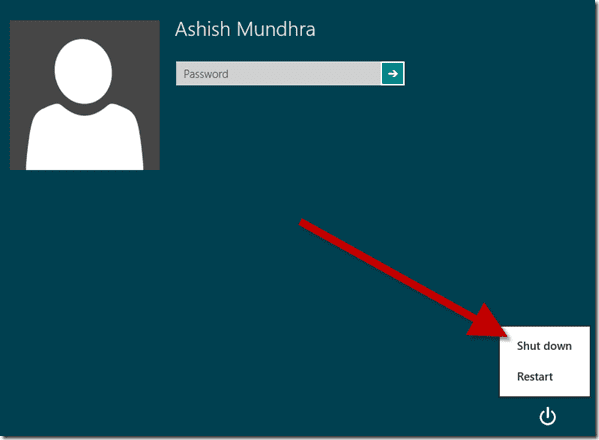
बोनस टिप
समाप्त करने से पहले, मेरे पास वहां के सभी गीकी दिमागों के लिए एक अतिरिक्त विधि है।
आप हमेशा रन कमांड खोल सकते हैं और कमांड निष्पादित कर सकते हैं शटडाउन-एस-टी 0 विंडोज 8 सभी उपकरणों में।
तो, आप अपने विंडोज 8 डिवाइस को बंद करने के लिए उपरोक्त में से किन तरीकों का उपयोग कर सकते हैं?
अंतिम बार 02 फरवरी, 2022 को अपडेट किया गया
उपरोक्त लेख में सहबद्ध लिंक हो सकते हैं जो गाइडिंग टेक का समर्थन करने में मदद करते हैं। हालांकि, यह हमारी संपादकीय अखंडता को प्रभावित नहीं करता है। सामग्री निष्पक्ष और प्रामाणिक रहती है।



